Ранее давался краткий обзор данного продукта. По просьбам неопытных пользователей привожу мануал по установке и настройке.Можно скачать comodo internet security бесплатно (инсталлятор). Прежде всего необходимо определиться для каких целей Вы будете использовать эту программу. Если Comodo Internet Security rus будет использоваться как антивирус и фаервол одновременно, то обе программы, выполнявшие у Вас эти функции ранее следует удалить. Перед удалением не забудьте отключиться от Интернета. Также лучше отключить штатный Брандмауэр Windows. Двойным кликом по инсталлятору cispremium_installer.exe запускаем установку.
Программа автоматически выберет русский язык, если это Вас устраивает, то жмем ОK.
В следующем окне можно оставить все, как есть.
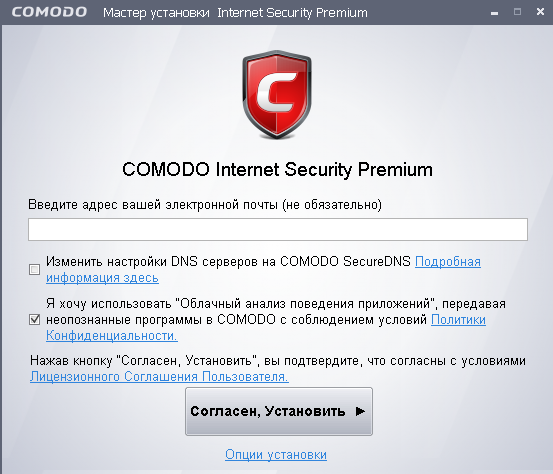 Но, лучше активировать галочку в первой строке перед Изменить настройки DNS серверов... Жмем на Опции установки. Снимаем галочку перед Установить COMODO GeekBuddy. Если у Вас уже имеется хороший антивирус, а Comodo Internet Security будет использоваться только в качестве фаервола, то следует снять галочку и с Установить COMODO antivirus.
Но, лучше активировать галочку в первой строке перед Изменить настройки DNS серверов... Жмем на Опции установки. Снимаем галочку перед Установить COMODO GeekBuddy. Если у Вас уже имеется хороший антивирус, а Comodo Internet Security будет использоваться только в качестве фаервола, то следует снять галочку и с Установить COMODO antivirus.
Жмем Назад, а в предыдущем окне нажимаем на Согласен, Установить.
После установки будет предложено перезагрузиться.
Покорно соглашаемся.
После перезагрузки если увидите окно типа
не пугайтесь, просто Вы отключены от Интернета и программа, встретив незнакомое приложение не может запросить «облако»( базу данных на удаленном сервере) о благонадежности этого приложения. При подключенном Интернете такие вопросы будут задаваться сравнительно редко. Поэтому срочно подключайтесь к сети, поставьте галку перед Отправить файлы на распознание в COMODO, снимите галку с Запомнить мой выбор и нажмите на Заблокировать(так следует поступать всегда, когда нет уверенности, что имеете дело с хорошей программой, в данном случае это ToolbarUpdaterServicek.exe). Даже, если ошибетесь, то все позже можно будет исправить. После подключения к Интернету сразу пойдет обновление антивирусных баз, после чего будет предложено просканировать компьютер. Если Вы раньше пользовались антивирусными программами, то разобраться с антивирусными функциями не составит труда. Comodo Internet Security начинает работать нормально уже с настройками, выставленными по умолчанию. Если Вы не имеете достаточного опыта, то лучше ничего не менять. Новичков чаще вводят в ступор сообщения фаервола типа:
Не беда, если Вы не знаете,что делать. В таких случаях на помощь приходит наш любимый метод научного тыка. При малейшем сомнении обязательно жмем на Блокировать и не ставим галку перед Запомнить мой выбор. Если ошиблись, то сразу поймем по результату. В данном случае критерием ошибочного решения будет прекращение закачки файла через торрент клиент(uTorrent). В случае ошибки идем в настройки. В правом нижнем углу экрана в трее рядом с часами находим значок Comodo(красный щит с буквой С)
Дважды кликаем по значку, появится панель управления программой
Идем на вкладку Фаервол
Далее Политики сетевой безопасности и на вкладку Правила для приложений
Находим заблокированное приложение( C:\Program Files\uTorrent.exe) и дважды кликаем по нему
В строке Действие меняем Блокировать на Разрешить,жмем на Применить,получим
Жмем ОК и наблюдаем, все ли хорошо работает. Если Вы вдруг запутались с какой-то программой, то нажав на кнопку Удалить(рис выше), можно удалить правило для этой программы и Comodo начнет задавать свои вопросы снова.
Когда Вы немного освоитесь с программой, рекомендую(два клика по значку Comodo в трее ? Фаервол ?Настройки Фаервола ? Общие Настойки):
Поставить галочку перед Создавать правила для безопасных приложений и убрать галочку перед Не показывать всплывающие оповещения.
Не бойтесь оповещений фаервола. По началу их можно просто игнорировать(а то и отключить), если не знаете, что делать. Но важно начать учится работать с фаерволом. Без него на вашем компьютере начнут хозяйничать вредоносные программы, управляемые нехорошими людьми.
В данной программе есть такая очень полезная функция, как «песочница». Вы можете познакомиться с подробным описанием подобной программы.
Более подробные инструкции по работе с Comodo Internet Security rus можно найти на странице
Будут вопросы, обращайтесь. Успехов в освоении информационной безопасности!


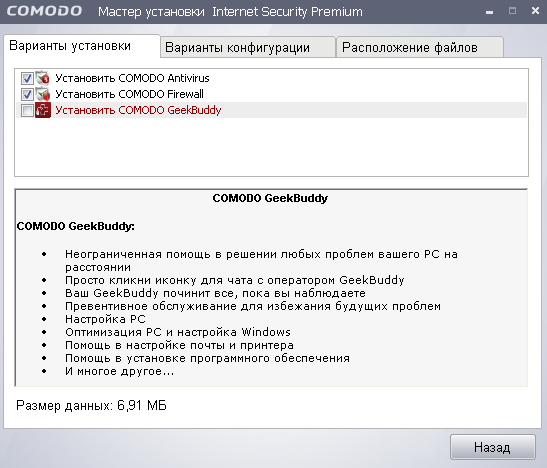
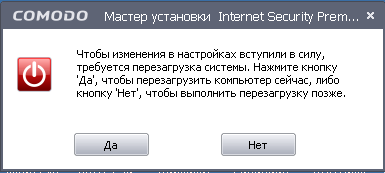
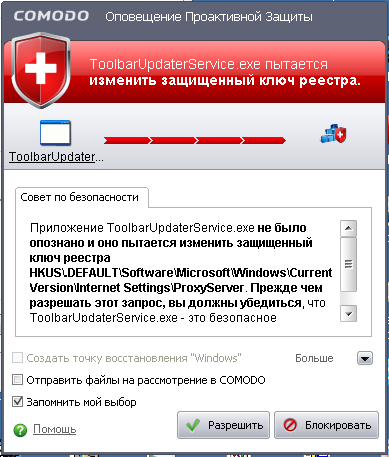
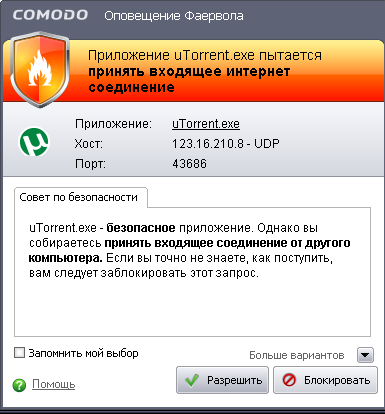
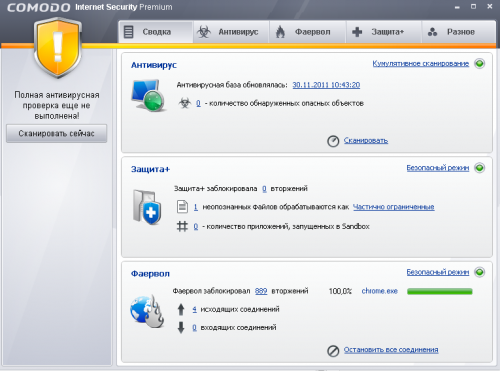
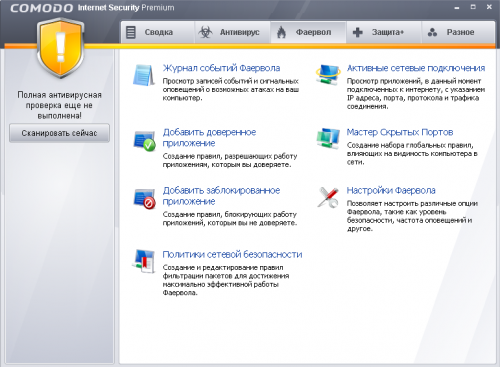
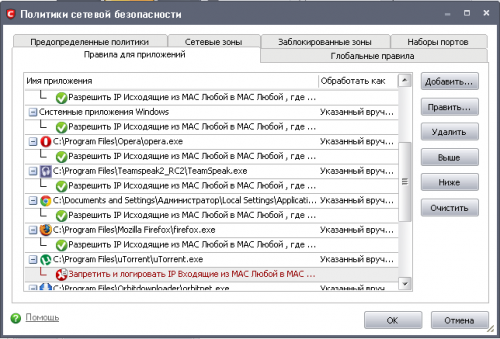
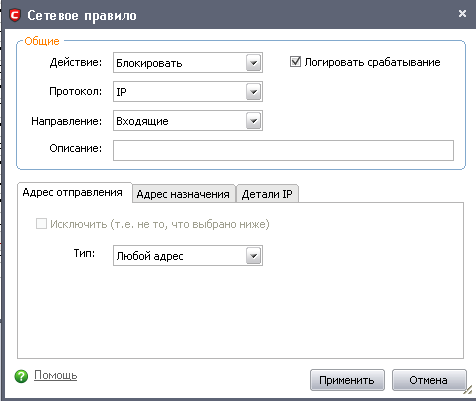
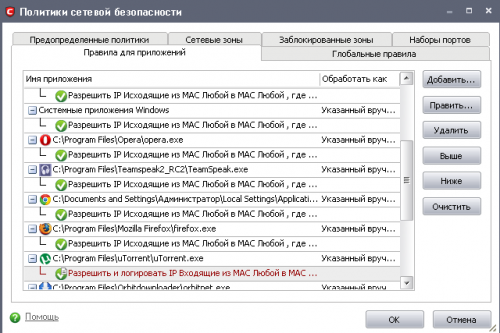
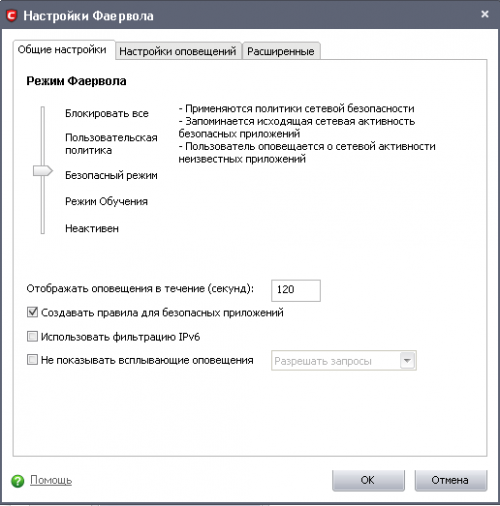
Актуальная консультация по установке программы. Благодарю.
У меня такой же стоит.
Спасибо за полезную информацию
Большое спасибо за подробные инструкции!
Лично для меня, как для не очень продвинутого пользователя всегда проблема найти хороший антивирус. Спасибо за информацию!
Подробные инструкции. Спасибо.
Спасибо за полезную информацию и подробные инструкции.
Спасибо за такое подробное установление программы Comodo Internet Security rus. Думаю, кто хотел ее установить обязательно в этом смог разобраться с помощью Вашей статьи.
Благодарю всех высказавшихся.
Огромное спасибо за подробную статью!
полезная штука!
У меня ранньше стоял комадо, но сильно тормазил компьютор.
Сегодня я увидела настройки о которых ранее не знала. Спасибо.
Спасибо за подробные инструкции по установке.
Вчера, открыв один сайт для коммент., не смог на него попасть, сработал экран аваста — вирус. Но ответит на коммент. необходимо — отключил вэб-экран на 10 мин(есть такая функция), зашел и оставил комм.
В таких случаях рекомендую запускать браузер в песочнице Sandboxie или использовать Returnil System Safe.А в дополнение к авасту установить бесплатный фаервол Comodo. Вам не нужен Comodo Internet Security rus, т.к в нем есть свой антивирус
У меня жена — любительница действовать методом научного тыка. До сих пор помню, как учил её банкоматом пользоваться (РРРРРРРР…)То же само ей говорил: видишь, что что-то не так или запуталась? Лучше сразу жми «отмена операции» пока карточку у тебя , вообще, не заблокировало.
Удивляюсь, как же она тогда компьютер, более менее,освоила в качестве пользователя? Может, тоже методом тыка? Надо будет понаблюдать, кстати. Лучше перебдеть, чем недобдеть.
К Вам на сайт я как на работу ежедневно стала ходить и читать статьи. Тут же и делаю то, что мне кажется необходимым. Поставила несколько плагинов по Вашей рекомендации.
Полезный сайт. Особенно для тех, кто как я, мало соображает в компьютерных делах.
Я установила Comodo и очень довольна. Единственный минус, во время проверки ноутбук притормаживает.
С программой comodo internet security не приходилось работать.Спасибо за информацию.
Отличная бесплатная программа. И антивирус и сетевой экран в одном флаконе и все бесплатно
«Метод тыка» конечно не всегда хорош, но порою выручает. В 90-ых именно так я и осваивала компьютер. Было очень смешно, когда однажды пришлось брать консультацию у сына коллеги по работе. Ему было всего 9 лет, но он был продвинутым пользователем( весь в папу). И вот он меня по телефону инструктировал: куда тыкать.:) Сколько лет с тех пор прошло, а когда установила Comodo, пришлось вновь вспомнить про «метод тыка» 🙂
Самый лучший метод изучения 🙂
Сложноватая настройка для новичка.Много надо понимать, из того, что написано.
Много проще, чем кажется сначала
Сейчас мой ноутбук отдала сыну для полной чистки и переустановки Windows. Но уже знаю, без каких программ не мыслю себе работу на любом компьютере. Comodo Internet Security относится к ним.
Знать, что ставить — уже много.
Искандер, спасибо за подробный мануал. Попытаюсь разобраться
Людмила, в последней версии немного по другому, но понять не сложно.
Доброй всем ночи.я вот в прошлом году получила ноутбук в подарок,сразу установила комодо,а там есть типа как активные функции интернет секьюрити.проактив секьюрити и файрвол секьюрити.активна функция интернет секьюрити.1)Скажите что из этого лучше активировать чтоб и с интернета от всякой фигни защищало.блокировало и с от выключеного если сразу не найдено.2) как почистить от вирусов вручную полностью?или комодо само всё делает?
Заранее спасибо
Здравствуйте,
1) оставьте все по умолчанию, но пройдите Задачи Фаервола>Скрыть порты, выберите Блокировать входящие соединения.
2)Все зависит от настроек. Насколько помню, по умолчанию вся найденная зараза помещается в карантин, а там Вам решать, удалять или нет.
спасибо))